카카오톡 PC버전 다운로드 및 로그인 안내(FEAT : 카톡 ID찾기)
오늘은 카톡 PC버전 다운로드 방법에 대해 알려드리려고 합니다. 또한 설치 후 카카오톡 PC버전 로그인 하는 법도 알려드릴테니 잘 듣고 시행해보시길 바랍니다. 이 글을 다 읽게 되신다면 카카오톡 PC버전 다운로드 및 로그인을 하실 수 있습니다. 또한 카카오톡 ID찾는 방법도 설명해 드리도록 하겠습니다.

카카오톡 PC버전 다운로드 방법 안내
첫째, 아래 주소에 들어갑니다.
https://www.kakaocorp.com/page/service/service/KakaoTalk
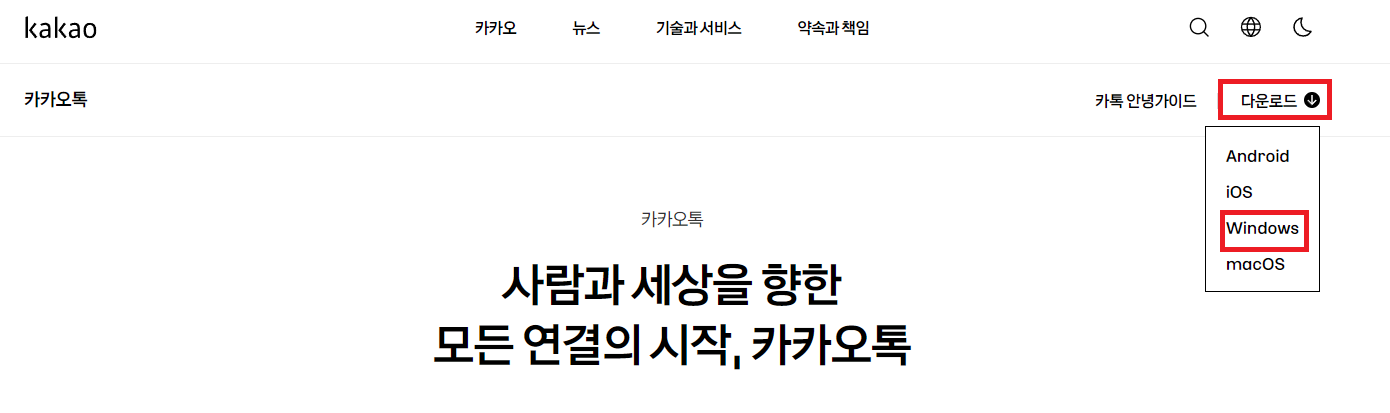
셋째, 아래와 같이 다운이 시행 되면 KaKaoTalk_Setup파일을 찾아서 시행을 해주시면 됩니다.

넷째, 카카오톡 설치 다음 클릭
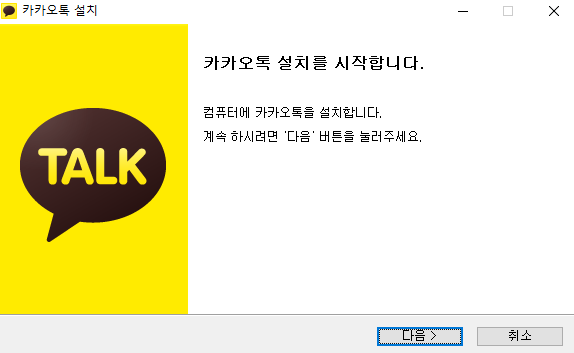
다섯째, 카카오톡 설치 폴더 다음 클릭
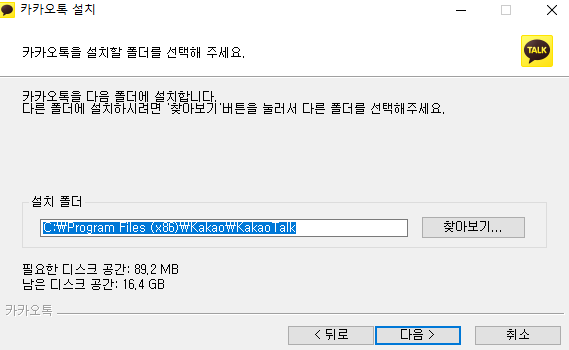
여섯째, 카카오톡 설치 필요에 맞는 구성 요소 선택 후 설치 클릭
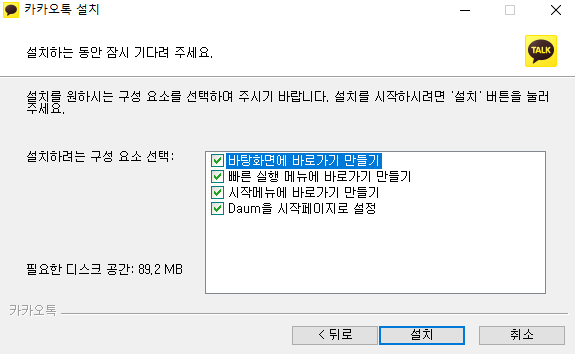
일곱번째, 카카오톡을 설치하는 동안 잠시만 기다려주세요. 창이 뜨면서 설치가 됩니다. 설치가 완료되면 카카오톡 실행을 체크하고 마침을 눌리면 자동으로 실행이 됩니다.
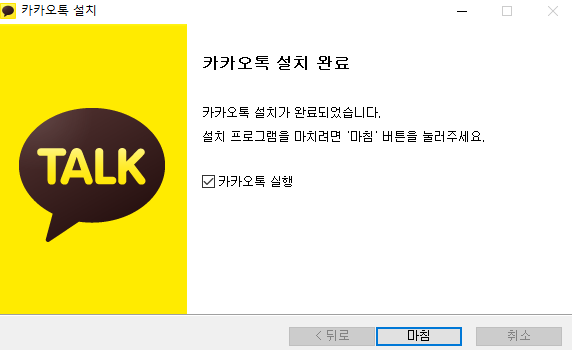
카카오톡 PC버전 로그인 안내
첫 번째, 카카오톡 아이디와 비밀번호를 치시면 됩니다.
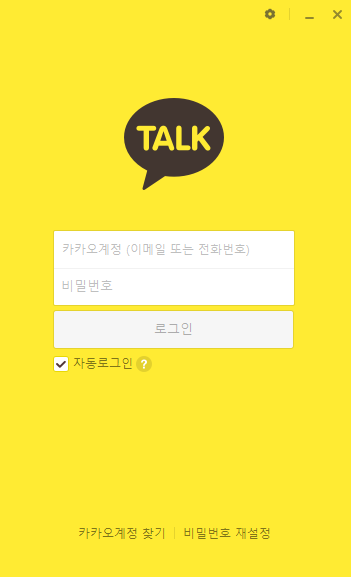
두 번째, 계속 쓰시는 컴퓨터면 내PC인증받기(한 번 인증하면 더 이상 인증 안해도됨), 공공장소 PC방 등이면 1회용 인증받기 (1회용만 내 아이디가 로그인됨) 클릭 해주세요. 저는 집에서 하니 내 PC 인증받기를 클릭하겠습니다. 인증받리를 클릭하셔서, 저는 카카오지갑으로 뜨네요. 인증을 하시면 카톡 로그인이 됩니다. 끝!
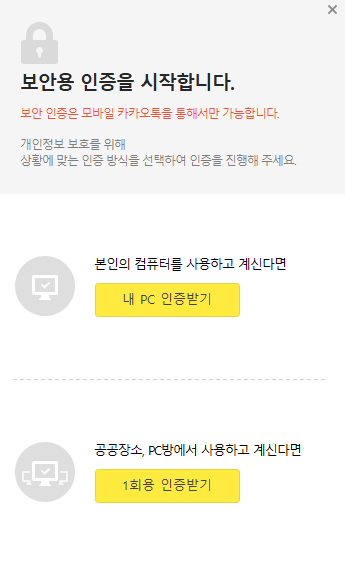
카카오톡 ID 찾는 법을 모르신다면?
첫째, 카카오톡을 키면 위에 있는 톱니바퀴를 클릭해줍니다.

둘째, 개인/보안 -카카오계정을 클릭해주세요.
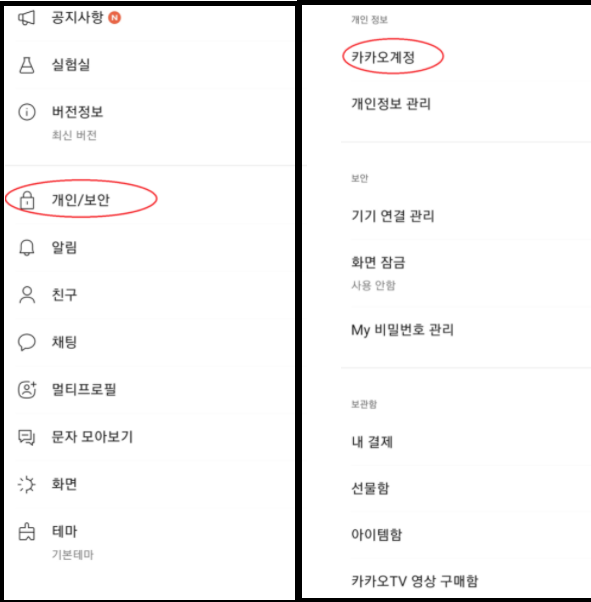
셋째, 이메일에 뜨는 것이 바로 카카오톡 ID입니다.

오늘은 카카톡 PC버전 설치 및 로그인 방법, 카카오톡 ID찾는 방법에 대해 알아보았습니다. 도움이 되셨으면 좋겠습니다. 감사합니다.
'인터넷으로 할 수 있는 팁 > 다양한 자료 다운로드' 카테고리의 다른 글
| V3 무료 백신 다운로드 안내(광고 제거 포함) (1) | 2022.06.10 |
|---|---|
| 네이버 웨일 브라우저 다운로드 및 3가지 기능 안내 (0) | 2022.06.07 |
| 디아블로 이모탈 PC버전 다운로드 안내 (0) | 2022.06.05 |
| 컴퓨터, 인터넷 속도 느릴 때, 고클린 무료 다운로드로 해결하세요 (0) | 2022.02.18 |
| ZOOM PC버전 무료 다운로드 및 회원 가입 방법 안내 (0) | 2022.02.08 |




댓글